-
keyboard_arrow_right keyboard_arrow_down
-
keyboard_arrow_right keyboard_arrow_down
-
keyboard_arrow_right keyboard_arrow_down
-
keyboard_arrow_right keyboard_arrow_down
-
keyboard_arrow_right keyboard_arrow_down
-
keyboard_arrow_right keyboard_arrow_down
-
keyboard_arrow_right keyboard_arrow_down
-
keyboard_arrow_right keyboard_arrow_down
-
keyboard_arrow_right keyboard_arrow_down
-
-
keyboard_arrow_right keyboard_arrow_down
-
keyboard_arrow_right keyboard_arrow_down
-
keyboard_arrow_right keyboard_arrow_down
-
keyboard_arrow_right keyboard_arrow_down
-
keyboard_arrow_right keyboard_arrow_down
-
keyboard_arrow_right keyboard_arrow_down
-
-
keyboard_arrow_right keyboard_arrow_down
-
keyboard_arrow_right keyboard_arrow_down
-
keyboard_arrow_right keyboard_arrow_down
-
keyboard_arrow_right keyboard_arrow_down
-
-
keyboard_arrow_right keyboard_arrow_down
-
keyboard_arrow_right keyboard_arrow_down
-
keyboard_arrow_right keyboard_arrow_down
-
keyboard_arrow_right keyboard_arrow_down
-
keyboard_arrow_right keyboard_arrow_down
-
keyboard_arrow_right keyboard_arrow_down
-
keyboard_arrow_right keyboard_arrow_down
-
-
keyboard_arrow_right keyboard_arrow_down
-
keyboard_arrow_right keyboard_arrow_down
-
-
keyboard_arrow_right keyboard_arrow_down
-
keyboard_arrow_right keyboard_arrow_down
-
keyboard_arrow_right keyboard_arrow_down
-
keyboard_arrow_right keyboard_arrow_down
-
-
keyboard_arrow_right keyboard_arrow_down
-
-
keyboard_arrow_right keyboard_arrow_down
-
keyboard_arrow_right keyboard_arrow_down
-
keyboard_arrow_right keyboard_arrow_down
-
keyboard_arrow_right keyboard_arrow_down
-
keyboard_arrow_right keyboard_arrow_down
-
keyboard_arrow_right keyboard_arrow_down
-
keyboard_arrow_right keyboard_arrow_down
-
keyboard_arrow_right keyboard_arrow_down
-
keyboard_arrow_right keyboard_arrow_down
-
keyboard_arrow_right keyboard_arrow_down
-
keyboard_arrow_right keyboard_arrow_down
-
keyboard_arrow_right keyboard_arrow_down
-
keyboard_arrow_right keyboard_arrow_down
-
keyboard_arrow_right keyboard_arrow_down
-
keyboard_arrow_right keyboard_arrow_down
-
keyboard_arrow_right keyboard_arrow_down
-
keyboard_arrow_right keyboard_arrow_down
-
-
keyboard_arrow_right keyboard_arrow_down
-
keyboard_arrow_right keyboard_arrow_down
-
keyboard_arrow_right keyboard_arrow_down
-
keyboard_arrow_right keyboard_arrow_down
-
keyboard_arrow_right keyboard_arrow_down
-
keyboard_arrow_right keyboard_arrow_down
-
keyboard_arrow_right keyboard_arrow_down
-
keyboard_arrow_right keyboard_arrow_down
-
keyboard_arrow_right keyboard_arrow_down
-
-
keyboard_arrow_right keyboard_arrow_down
-
keyboard_arrow_right keyboard_arrow_down
-
keyboard_arrow_right keyboard_arrow_down
-
keyboard_arrow_right keyboard_arrow_down
-
keyboard_arrow_right keyboard_arrow_down
-
keyboard_arrow_right keyboard_arrow_down
-
keyboard_arrow_right keyboard_arrow_down
-
keyboard_arrow_right keyboard_arrow_down
-
- Аспро.Cloud
- Центр поддержки Аспро.Cloud
- CRM
- Автодействия
- Автодействие: Создание проекта
Автодействие: Создание проекта
1. Чтобы настроить автоматическое создание проекта, нажмите на кнопку «Добавить» и выберите автодействие «Проект».
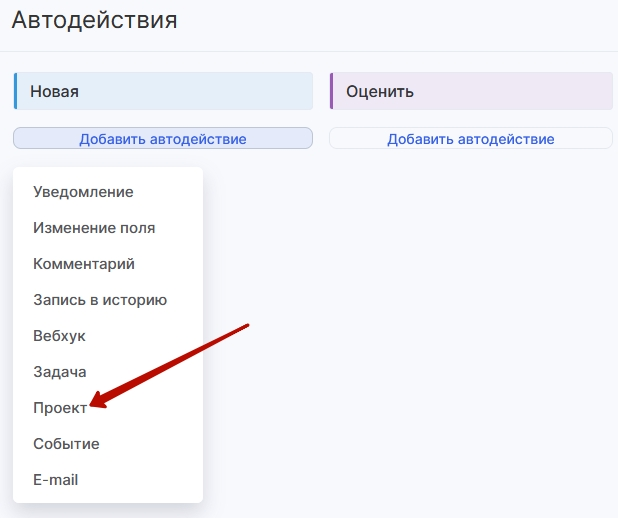
2. Укажите название для вашего автодействия, кратко описывающее его. Например, «Проект по сделке». Это название будет выводиться на доске автодействий.
3. Задайте параметр «Выполнить», установив флажок в соответствующем поле (список разворачивается по клику на значение параметра «Выполнить»:
- Сразу. Автодействие будет выполнено сразу после смены этапа.
- ... минут/дней/часов после текущего времени, то есть автодействие будет выполнено через указанный промежуток времени, с момента перехода сделки/задачи на этап. Либо можно настроить время выполнения автодействия относительно даты начала, завершения, создания, изменения сделки/задачи. Например, 2 дня спустя после изменения в сделке/задаче;
- ... минут/дней/часов до даты начала, завершения, создания, изменения сделки/задачи. Например, за 1 день до крайнего срока задачи;
- Точное время — автодействие будет выполнено в дату завершения, начала, создания сделки/задачи.
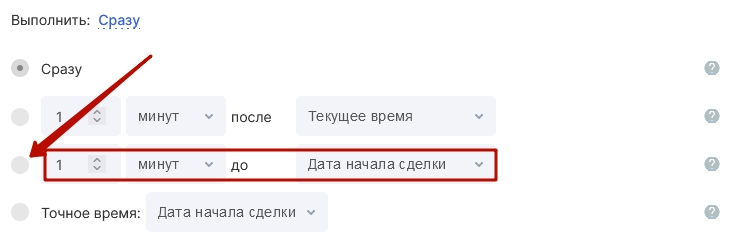
4. Задайте «Условия» выполнения. Этот параметр задается в случае, если проект необходимо создавать в зависимости от содержания полей в сделке/задаче.
Чтобы задать условие, выберите поле сделки и укажите его содержание. В качестве условий можно использовать все основные и пользовательские поля.
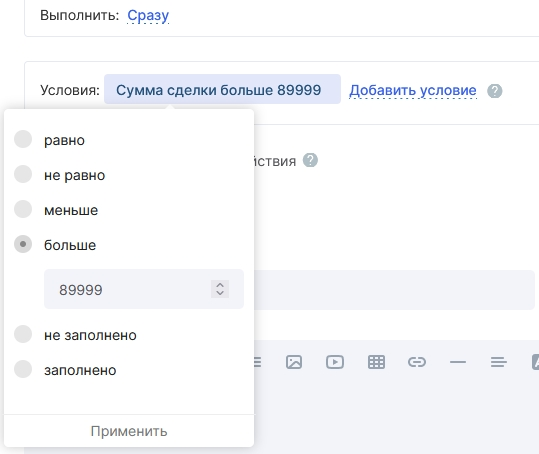
Подробнее о настройке условий в данной статье.
5. После предыдущего автодействия. В системе можно задать цепочку автодействий. Каждое автодействие не начнет свое выполнение до завершения предыдущего автодействия. Если вам необходимо последовательное создание действий, активируйте опцию «После предыдущего автодействия».
6. Добавьте название и описание вашего проекта. В системе можно
автоматически подставлять информацию из сделки, по которой данный
проект будет создаваться. Для этого необходимо использовать переменные,
которые можно найти, кликнув на три точки справа. В качестве переменных
отображаются все основные поля сделки/задачи, а также пользовательские.
Например, с помощью переменной «Название» сделки, можно задать
автодействие так, что у проекта по сделке будет точно такое же
наименование.
7. Установите приоритет проекта и укажите шаблон, если планируете создавать типовые проекты из сделок.
8. Добавьте менеджера проекта. Используйте переменную «Сделка: Ответственный» для автоматической подстановки необходимого ответственного из каждой сделки.
9. Укажите команду по проекту.
10. Выберите режим управление финансами.
11. Сохраните.


